Photoshopの新機能ジェネレーティブ塗りつぶしとは
Photoshopの新機能「ジェネレーティブ塗りつぶし」で、どんなことができるか検証してみました。
(引用元:https://helpx.adobe.com/jp/photoshop/using/generative-fill.html)
生成塗りつぶしでできること
- オブジェクトを生成:画像内の領域を選択し、テキストプロンプトを使用して、追加/置換するコンテンツを説明します。
- 背景を生成:被写体の背景を選択し、テキストプロンプトから新しいシーンを生成します。
- 画像を拡張:画像のカンバスを拡張し、空白の領域を選択します。プロンプトを使用しないで生成すると、シーンがその雰囲気に合わせて拡張されます。プロンプトで生成すると、シーンの残りの部分を拡張しながら、コンテンツが画像に追加されます。
- オブジェクトを削除:削除するオブジェクトを選択し、プロンプトなしで生成 AI テクノロジーを使用して削除します。
- その他… 生成塗りつぶしは、汎用性に優れた機能です。型破りなアイデアを試し、様々なコンセプトを中心に考え、何十種類ものバリエーションを瞬時に生み出すことができます。
(引用元:https://helpx.adobe.com/jp/photoshop/using/generative-fill.html)
上記はAdobeから引用した内容。
わかりやすくまとめると、
画像内のオブジェクトを簡単にきれいに削除ができ、画像内に存在しないオブジェクトも生成することができる。
という機能らしい。
Photoshopベータ版で実際に作ってみた
ちなみに現在2023年6月15日現在、Photoshop通常版にこの機能はなく、ベータ版のみの機能となります。
仕上がり画像のイメージは「スター・ウォーズのような宇宙船のある画像」で作ってみようと思います。
生成したい画像はテキストで指示
完全に白紙の状態から、まず背景を生成。宇宙船の画像なので宇宙空間をつくってみます。
生成する場合は、英文テキストで指示するので、宇宙空間を意味する「outer space」で生成指示を指示してみます。
キャンバス全体を選択します。
すると生成用のツーツバーが出てくるので、そこに生成したいテキストを英語で入力して、「生成」ボタンをクリック。
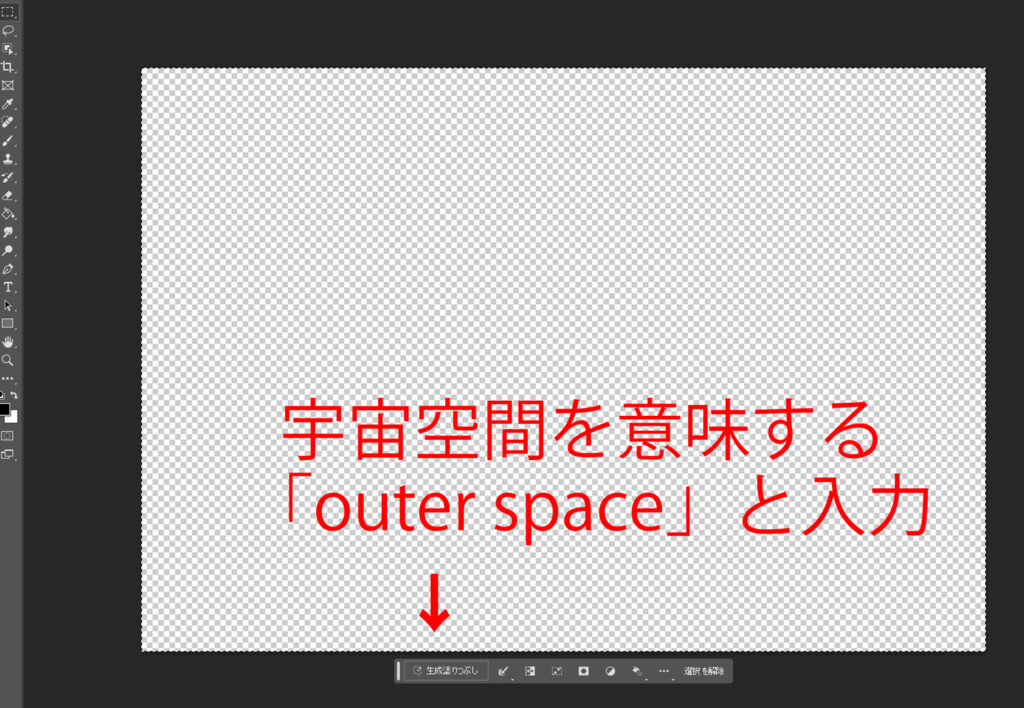
数秒で生成完了。
宇宙空間の画像が生成されました。
また生成される画像は、一回の指示で3つ生成されます。
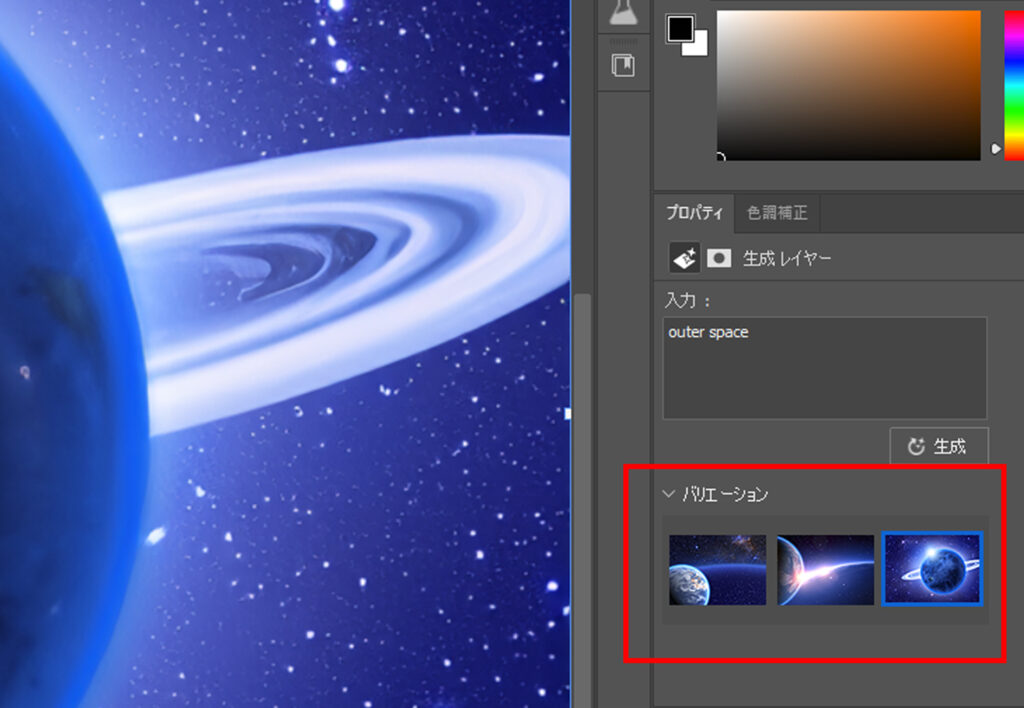



3つ出てくるので好きな画像を選ぶことができます。
もしどれも気に入らない場合は、もう一度生成ボタン押すと、再度3つの画像を生成してくれます。
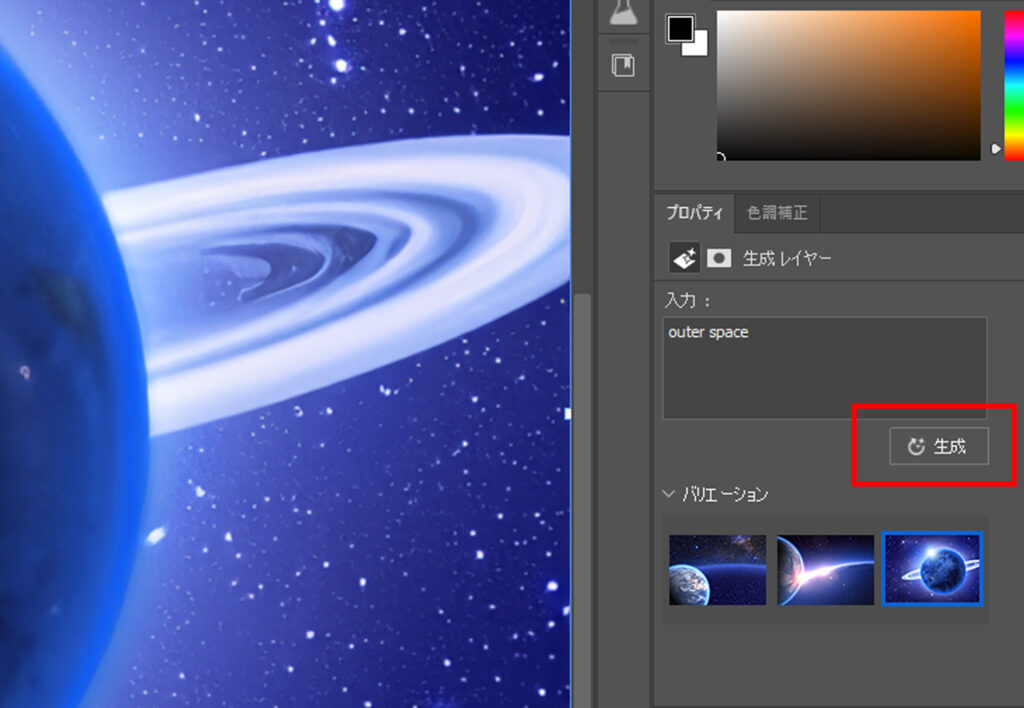
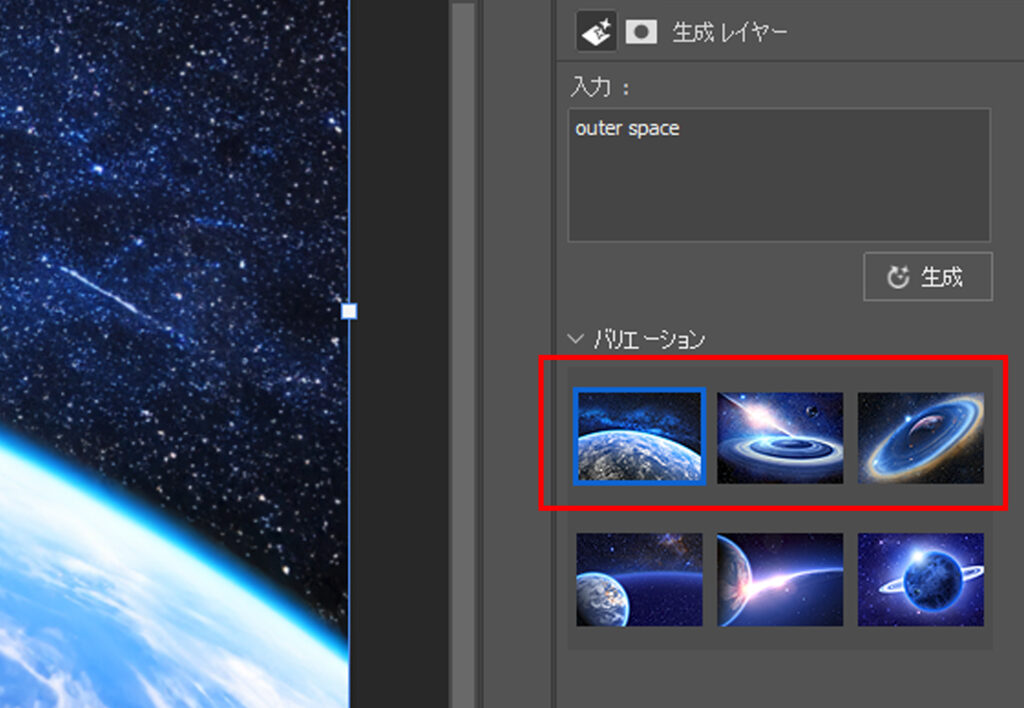



生成クオリティについて
宇宙空間という指示の性質もありそうですが、正直そのままではクオリティの画像とは言えないです。
たとえば、何かの挿絵的な使用であれば良いかもしれないけど、メイン画像を制作する場合は、生成された画像を仕上げる技量が必要かなと思います。
ただ、何もない状態から、素材としてのオブジェクトを生み出せるというのは非常に便利だと思います。
宇宙空間の画像を生成してみて、背景が宇宙空間というのはありきたりで、これといってドラマを感じる画像への発展はできなさそうなので、地面と空のある背景に切り替えてみたいと思います。
荒野の背景を生成
先程と同じ用に、キャンバス全体を選択してテキストで指示してみます。
今回は「荒野」を英語で指示するため「wilderness」としましたが、殺伐とした野原みたない画像が制されてしまい、私的には茶色い土が広がる荒野をイメージしてるので、「Brown earth wilderness」(茶色い土の荒野)で指示しました。
そしてできた背景がコチラ。

イメージどおりの荒れ果てた荒野ができました。
宇宙船を生成
宇宙船を生成しようと、いくつが画像が生成されましたがイメージが違うものばかりだったので、もっと巨大でスクラップ感のあるのが雰囲気なので、巨大なスペースコロニーのような宇宙船で生成しました。

巨大で程よいスクラップ感のある画像ができました。
ここから画像をメインに紹介していきます。
画像の作り込み









完成画像
半分以上作業を端折っていますが、時系列でまとめてみました。そして完成した画像がコチラ。

仕上がりはまずまずではないでしょうか。
宇宙空間に宇宙船が浮かんでる画より、荒れ果てた荒野に朽ち果てた巨大な鉄の塊が置き去りにされた感じが、ワタシ的にはドラマを感じる絵面のなったかなと思います。
まとめ
何に使用する画像なのか、どんな画像を作りたいかで作業方法は変わってきますが、生成AI画像はあらゆる可能性も持っているし、作業時間や手間を大幅に削減してくれるのは確かなような気がします。
ただ画像に対するリテラシーの高さだったり、生成した画像の処理をする人の技量というのはまだまだ必要かなと思います。













コメント